Hàm COUNTIF: Cách Sử Dụng Hàm Đếm Có Điều Kiện Trong Excel
Hàm COUNTIF là một hàm rất hữu ích trong các báo cáo thống kê, số liệu.
Nếu bạn chưa biết cách sử dụng hàm này, hãy cùng tôi tham khảo cách áp dụng hàm đếm có điều kiện thông qua các ví dụ cụ thể trong bài viết dưới đây nhé!
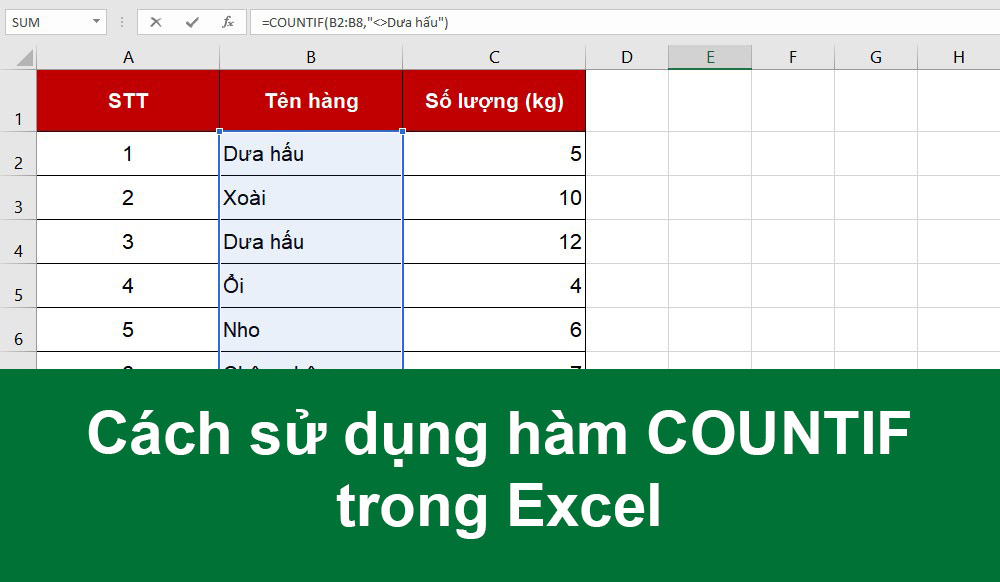
Hàm COUNTIF là gì?
Hàm COUNTIF là một hàm đếm có điều kiện trong Excel. Bạn có thể sử dụng nó để đếm các ô trùng lặp, đếm dữ liệu. Thường thì hàm đếm theo điều kiện này sẽ được sử dụng với các bảng dữ liệu thống kê, yêu cầu đếm số ô chứa giá trị thỏa mãn điều kiện cho trước.
Công thức hàm đếm có điều kiện
Hàm COUNTIF trong Excel có công thức là =COUNTIF(range;criteria) . Trong đó:
- Range: Đây là vùng để đếm dữ liệu.
- Criteria: Điều kiện để đếm. Đối số tiêu chí phải được đặt trong dấu ngoặc kép. Nó không phân biệt giữa chữ hoa và chữ thường.
Cách sử dụng hàm COUNTIF trong Excel và ví dụ
Vui lòng tìm hiểu cách sử dụng hàm COUNTIF thông qua các ví dụ tìm kiếm dữ liệu khác nhau.
Ví dụ 1: Sử dụng hàm COUNTIF để tìm số tên hàng Dưa hấu trong bảng sau
Công thức là: =COUNTIF(B2:B8,”dưa hấu”) rồi nhấn Enter để chạy hàm.
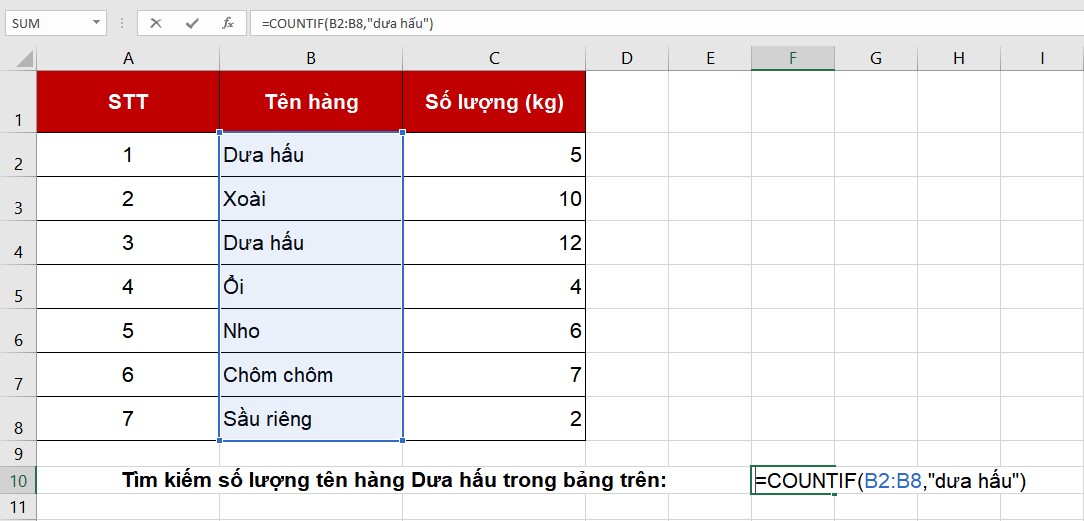
Và kết quả sẽ tính 2 giá trị có tên là Dưa Hấu.
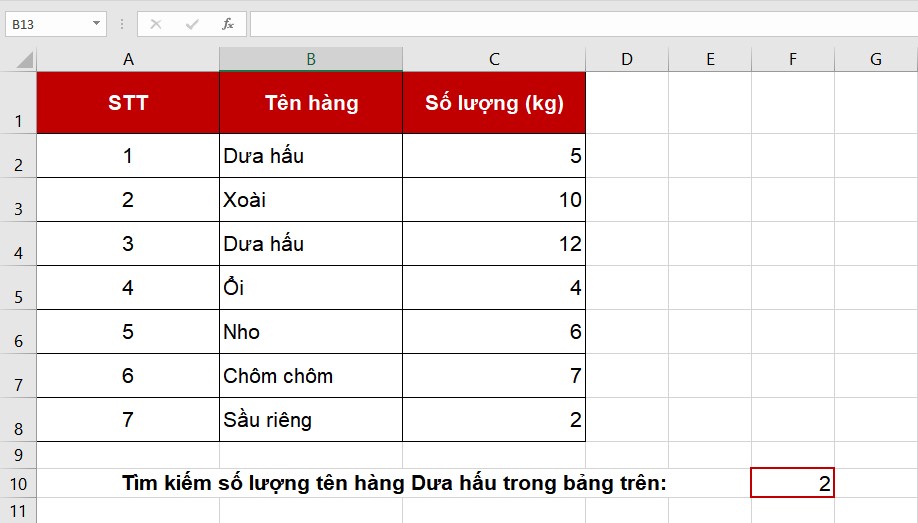
Ví dụ 2: Vẫn với bảng trên, chúng ta sẽ đếm số lượng hàng trên 6 kg
Công thức là: =COUNTIF(C2:C8,””>6″) rồi nhấn Enter để chạy hàm.
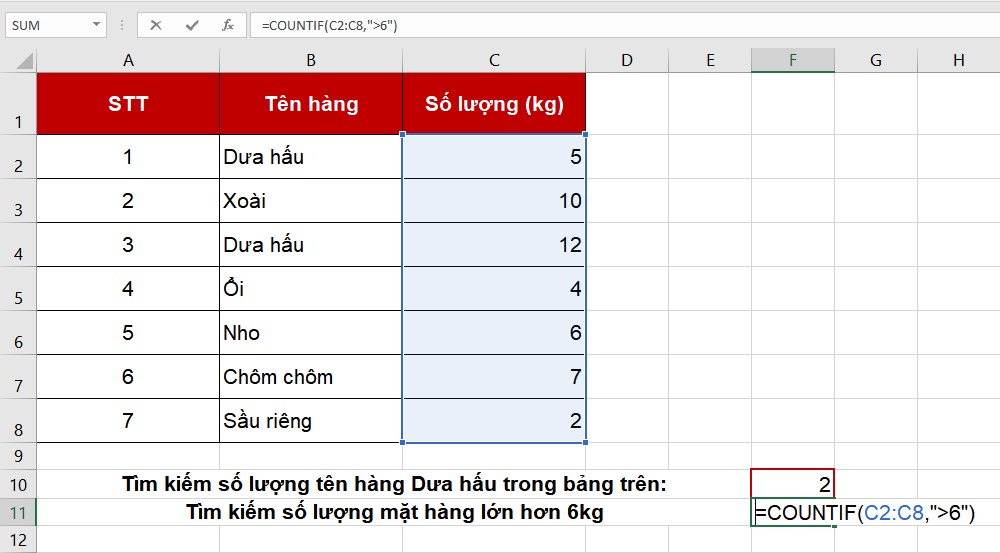
Kết quả ta sẽ đếm được có 3 vật khối lượng là 6 kg.
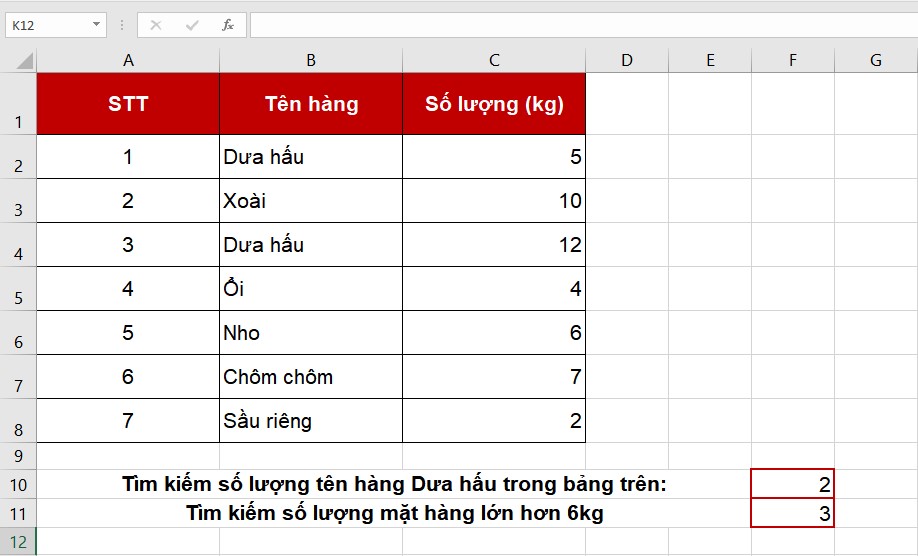
Ngoài ra, đối với các trường hợp sau:
- Đếm số nhỏ hơn 6 kg, thay đối số criteria thành “
- Đếm số lượng lớn hơn hoặc bằng 6kg, thay đối số criteria thành “>=6”.
- Đếm số nhỏ hơn hoặc bằng 6 kg, thay đối số criteria thành “
Ví dụ 3: Sử dụng hàm COUNTIF tìm số hàng không phải dưa hấu trong bảng
Công thức là: =COUNTIF(B2:B8,”Dưa hấu”) rồi nhấn Enter để chạy hàm. Trong đó “” là một ký tự khác
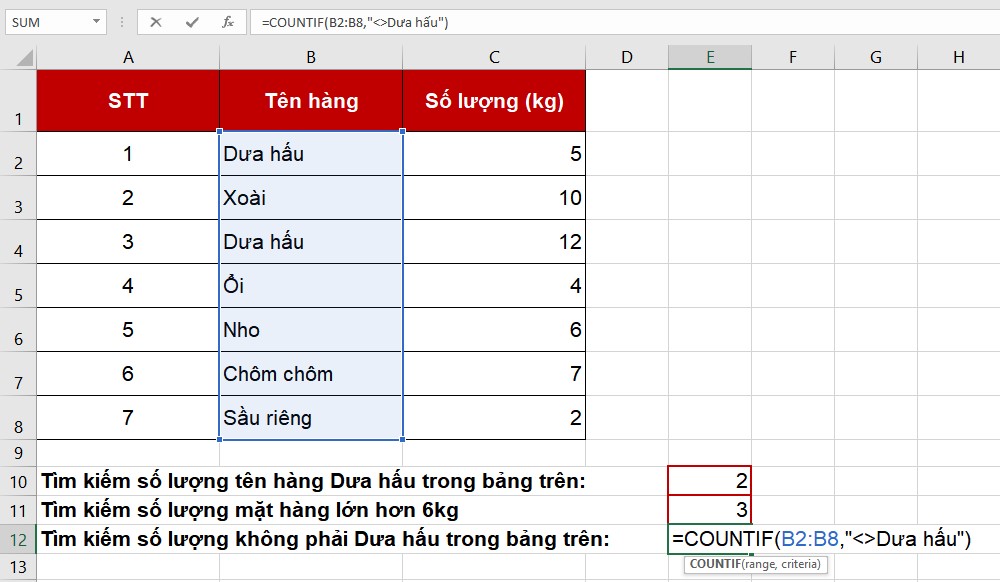
Kết quả có 5 yếu tố không phải là dưa hấu.
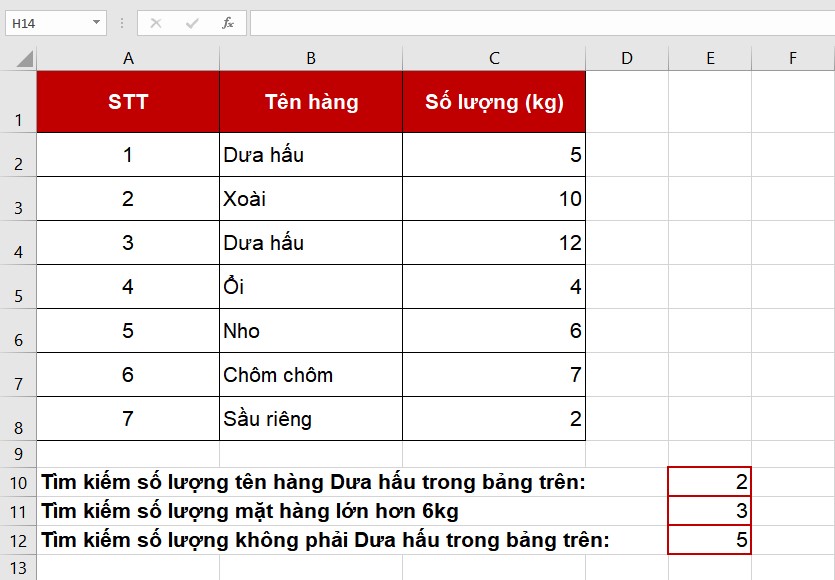
Ví dụ 4: Sử dụng hàm COUNTIF để tìm kiếm đơn hàng có tên Sầu riêng bằng cách sử dụng ký tự đại diện
Để đếm các mục bằng ký tự đại diện, trong đối số tiêu chí, hãy nhập chữ cái đầu tiên của tên mục theo sau là ký tự * viết hoa.
*Lưu ý: Cách này chỉ áp dụng khi các mặt hàng có tên viết tắt khác nhau.
Công thức là: =COUNTIF(B2:B8,”S*”) rồi nhấn Enter để chạy hàm.
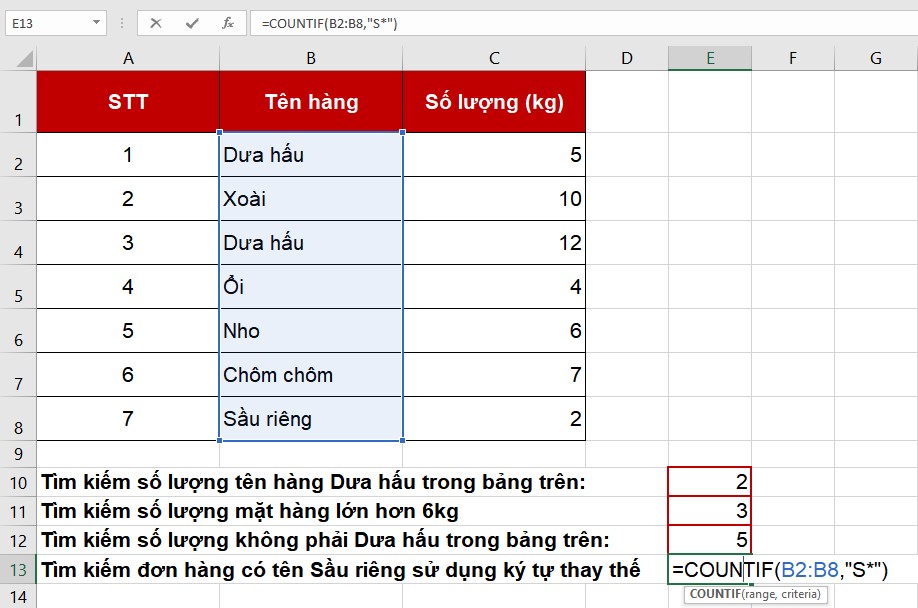
Đây là kết quả.
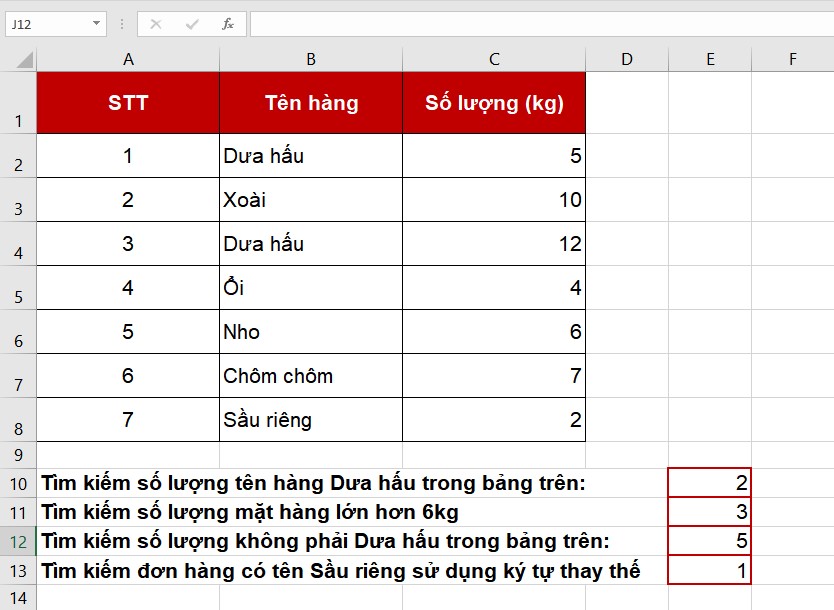
Ví dụ 5: Tìm một mục có tên khác với ô B3
Ở đây chúng ta sẽ tìm các phần tử có tên khác ô B3 là Mango bằng cách sử dụng ký tự “” và “&” trước tham chiếu ô , với cú pháp hàm =COUNTIF(B2:B8,” “&B3) .
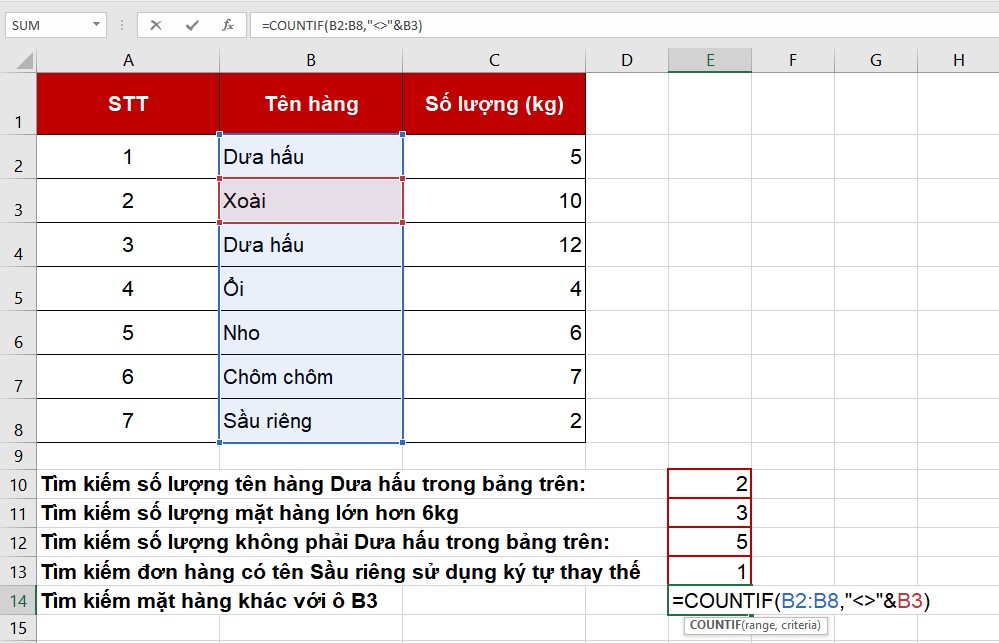
Kết quả trả về sẽ là số đề 6 chính xác.
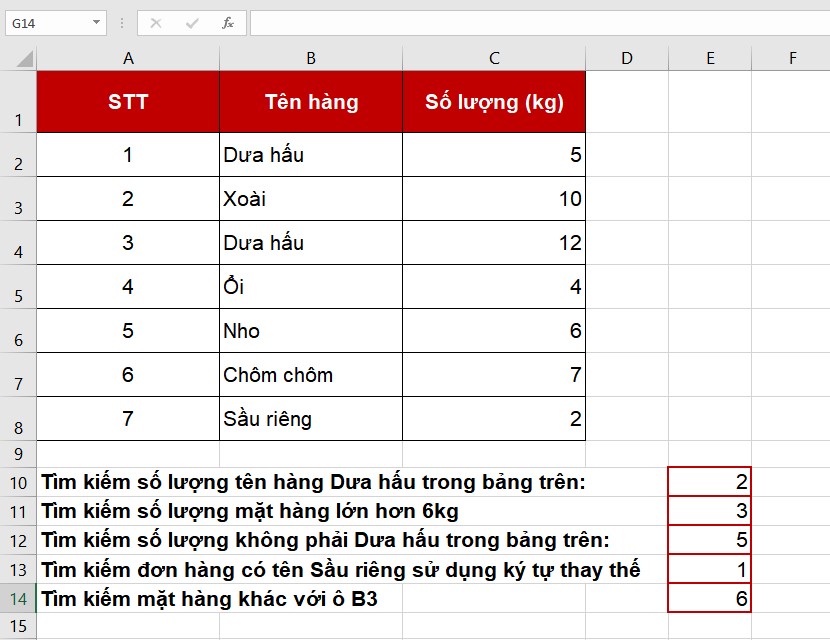
Trên đây là bài viết hướng dẫn các bạn cách sử dụng hàm COUNTIF – Hàm đếm có điều kiện trong Excel. Tôi hy vọng thông tin này sẽ giúp bạn. Ngoài ra các bạn cũng có thể tham khảo thêm nhiều thủ thuật excel khác của mình nhé.